Mac用Logic Proユーザガイド
- ようこそ
-
- アレンジの概要
-
- リージョンの概要
- リージョンを選択する
- リージョンの一部を選択する
- リージョンをカット、コピー、およびペーストする
- リージョンを移動する
- ギャップを追加する/取り除く
- リージョンの再生をディレイする
- リージョンをループさせる
- リージョンを繰り返す
- リージョンのサイズを変更する
- リージョンをミュートする/ソロにする
- リージョンをタイムストレッチする
- オーディオリージョンを逆方向にする
- リージョンを分割する
- MIDIリージョンをデミックスする
- リージョンを結合する
- トラック領域でリージョンを作成する
- トラック領域でオーディオリージョンのゲインを変更する
- トラック領域でオーディオリージョンをノーマライズする
- MIDIリージョンのエイリアスを作成する
- 繰り返しのMIDIリージョンをループに変換する
- リージョンの色を変更する
- Mac用Logic ProでMIDIリージョンをパターンリージョンに変換する
- Mac用Logic ProでMIDIリージョンをSession Playerリージョンで置き換える
- オーディオリージョンをサンプラー音源のサンプルに変換する
- リージョン名を変更する
- リージョンを削除する
- Stem Splitterを使ってボーカルや楽器のステムを抽出する
- グルーブテンプレートを作成する
-
- Smart Controlの概要
- マスターエフェクトのSmart Controlを表示する
- Smart Controlのレイアウトを選択する
- MIDIコントローラの自動割り当て
- スクリーンコントロールを自動的にマップする
- スクリーンコントロールをマップする
- マッピングパラメータを編集する
- パラメータマッピンググラフを使用する
- スクリーンコントロールのプラグインウインドウを開く
- スクリーンコントロールの名前を変更する
- アーティキュレーションIDを使ってアーティキュレーションを変更する
- ハードウェアコントロールをスクリーンコントロールにアサインする
- Smart Controlの編集内容と保存されている設定を比較する
- アルペジエータを使う
- スクリーンコントロールの動きを自動化する
-
- 概要
- ノートを追加する
- スコアエディタでオートメーションを使う
-
- 譜表スタイルの概要
- トラックに譜表スタイルを割り当てる
- 譜表スタイルウインドウ
- 譜表スタイルを作成する/複製する
- 譜表スタイルを編集する
- 譜表と声部を編集する/パラメータを割り当てる
- Mac用Logic Proの譜表スタイルウインドウで譜表または声部を追加する/削除する
- Mac用Logic Proの譜表スタイルウインドウで譜表または声部をコピーする
- プロジェクト間で譜表スタイルをコピーする
- 譜表スタイルを削除する
- 声部と譜表に音符を割り当てる
- 多声部のパートを別々の譜表に表示する
- スコア記号の割り当てを変更する
- 譜表をまたいで音符を連桁にする
- ドラム記譜用にマッピングされた譜表スタイルを使う
- 定義済みの譜表スタイル
- スコアを共有する
-
-
- キーコマンドの概要
- キーコマンドをブラウズする/読み込む/保存する
- キーコマンドを割り当てる
- キーコマンドをコピーする/プリントする
-
- グローバルコマンド
- グローバルコントロールサーフェスコマンド
- さまざまなウインドウ
- オーディオファイルを表示しているウインドウ
- メインウインドウのトラックとさまざまなエディタ
- さまざまなエディタ
- タイムルーラのある表示
- オートメーションのある表示
- メインウインドウのトラック
- Live Loopsグリッド
- ミキサー
- MIDIエンバイロメント
- ピアノロール
- スコアエディタ
- イベントエディタ
- ステップエディタ
- ステップシーケンサー
- プロジェクトオーディオ
- オーディオファイルエディタ
- スマートテンポエディタ
- ライブラリ
- Sampler
- Drum Machine Designer
- ステップインプットキーボード
- Smart Control
- ツールメニュー
- コントロールサーフェスのインストールウインドウ
- Touch Barのショートカット
-
-
- Studio Piano
- 用語集
- 著作権

Mac用Logic Proでチャンネルストリップをミュートする/ソロにする
チャンネルストリップを無音にして(ミュート)、プロジェクトの再生時に音が鳴らないようにすることができます。チャンネルストリップをミュートすると、プロジェクトにそのトラックの有無がどう影響するかを聴き比べたり、トラックの別バージョンを比べたり、プロジェクトに別のループを試したりする場合に便利です。複数のチャンネルストリップをミュートしたり、すべてのチャンネルストリップ(出力チャンネルストリップとマスターチャンネルストリップを含む)を素早くミュートしたりできます。
また、1つのチャンネルストリップ以外を無音にして、特定のチャンネルストリップの信号を単独で聴くこともできます(ソロ)。チャンネルストリップをソロにすると、トラックのリージョンの編集、パートの再録音、ボリュームカーブの調整など、個別にトラックやリージョンを操作したい場合に便利です。
チャンネルストリップをミュートする
Logic Proで、チャンネルストリップの「ミュート」ボタンをクリックします(またはチャンネルストリップを選択してからMキーを押します)。
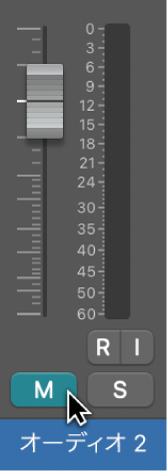
「ミュート」ボタンが青色に変わります。以前のレベルに戻すときは、このボタンをもう一度クリックします。
複数のチャンネルストリップをミュートする
Logic Proで、「ミュート」ボタンをクリックしてから、ポインタを左右にドラッグします。
スワイプしたすべてのチャンネルストリップの「ミュート」ボタンが、同じ状態に切り替わります。
すべてのチャンネルストリップをミュートする
Logic Proで、Commandキーを押しながら、チャンネルストリップにある「ミュート」ボタン
 をクリックします。
をクリックします。クリックされたボタンと同じ状態(ミュートまたはミュート解除)のすべての「ミュート」ボタンも新しい状態に切り替わります。これには、出力チャンネルストリップとマスターチャンネルストリップの「ミュート」ボタンも含まれます。例えば、ミュートが解除されている「ミュート」ボタンをクリックすると、ミュートが解除されているすべてのトラックがミュートされます。
チャンネルストリップをソロにする
Logic Proで、チャンネルストリップの「ソロ」ボタンをクリックします(またはチャンネルストリップを選択してからSキーを押します)。
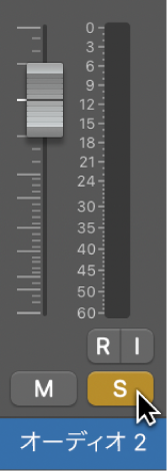
「ソロ」ボタンが黄色に変わります。外部MIDIチャンネルストリップまたはソロセーフ状態のチャンネルストリップを除き、ソロになっていないチャンネルストリップでは、「ミュート」ボタンが青色で点滅します。
複数のチャンネルストリップをソロにする
Logic Proで、「ソロ」ボタンをクリックしてから、ポインタを左右にドラッグします。
スワイプしたすべてのチャンネルストリップの「ソロ」ボタンが、同じ状態に切り替わります。
ソロになっているチャンネルストリップがすでにあるときに、別のチャンネルストリップをソロにする
Logic Proで、Optionキーを押しながら、ソロにするチャンネルストリップをクリックします。
ソロエクスクルーシブとも呼ばれるこの操作で、目的のチャンネルストリップがソロになり、ほかのすべてのチャンネルストリップのソロが解除されます。
1つ以上のチャンネルストリップのソロ状態をオフにする
Logic Proで、以下のいずれかの操作を行います:
有効になっている「ソロ」ボタンをクリックします。
Optionキーを押しながら、有効になっているいずれかの「ソロ」ボタンをクリックします。すべてのチャンネルストリップでソロが解除されます。
チャンネルストリップをソロセーフに設定する
Logic Proで、Controlキーを押しながら「ソロ」ボタンをクリックします。
「ソロ」ボタンの「S」に赤い斜線が表示され、チャンネルストリップがソロセーフになっていることが示されます。別のチャンネルストリップをソロにしても、このチャンネルストリップはミュートされません。チャンネルストリップのソロセーフ状態を解除するには、もう一度Controlキーを押しながら「ソロ」ボタンをクリックします。
トラック領域に対応するトラックがあるチャンネルストリップでは、「ミュート」ボタンと「ソロ」ボタンの働きは、対応するトラックのヘッダにあるボタンと同じです。トラックをミュートするおよびトラックをソロにするを参照してください。